Cómo ipads de instalación para uso en el aula con el configurador de manzana
Suponiendo que usted desea configurar un grupo manejable de iPads para uso en el aula (de 10 a 150 iPads), su mejor opción es de Apple Configurator. Utilice Configurator para configurar nuevos iPads, instalar aplicaciones para el iPad, y gestionar los ajustes individuales.
Conteúdo
gestión de dispositivos iPad tiene tres etapas: preparar, supervisar y asignar. Cada etapa tiene un panel correspondiente de Apple Configurator.
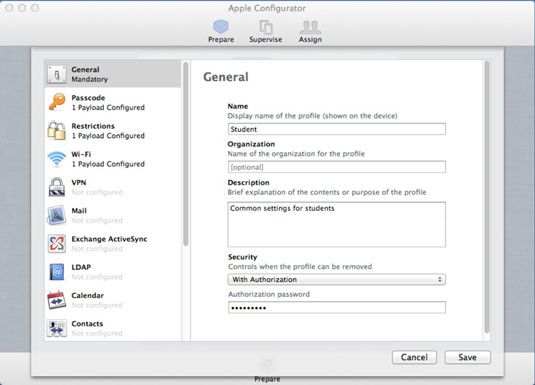
Preparar iPads para aulas con Apple Configurator
La primera etapa se prepara un conjunto de dispositivos iOS. Las prácticas más comunes son los siguientes:
Crear un maestro iPad. Un maestro iPad cuenta con todas las aplicaciones y configuraciones que desea implementar. Utiliza Configurator para respaldar este iPad y restaurar la copia de seguridad a otros dispositivos. Se puede aplicar sólo una copia de seguridad de cualquier dispositivo específico.
Crear una serie de perfiles de configuración, que luego se implementan a dispositivos y usuarios. Un perfil es esencialmente una plantilla que consiste en una combinación de ajustes que se aplica a un grupo específico de usuarios, como estudiantes, maestros o administradores, oa los dispositivos, tales como iPads biblioteca, Ciencia iPads, laboratorio de computación, y así sucesivamente.
A diferencia de con copias de seguridad, puede aplicar la mayor cantidad de perfiles de configuración de dispositivos como desee. Por ejemplo, es posible que desee aplicar el perfil biblioteca y el perfil de los estudiantes a un grupo de iPads.
Los perfiles pueden ser usados para establecer restricciones tales como la desactivación de descargas de aplicaciones y en la aplicación incapacitante purchases- aplicaciones como FaceTime y iTunes- y deshabilitar la capacidad de cambiar cuentas de correo electrónico, juegos multijugador, y muchas otras opciones.
Perfiles de determinar y establecer cuentas de correo electrónico, conexiones de red inalámbricas, la política para la longitud de clave de acceso, las preferencias de Safari, los contactos de los usuarios comunes y calendarios, y mucho más. Además, es posible crear diferentes perfiles en función del usuario. Por ejemplo, es posible que desee a sus profesores tengan acceso a YouTube y el acceso a una red inalámbrica que no se filtra. Eso se puede lograr fácilmente mediante la creación y aplicación de un perfil de usuario diferente para iPads maestros.
Las opciones adicionales incluyen la instalación de una versión específica de iOS y, más importante, ya sea para supervisar dispositivos. Si opta por configurar un dispositivo como supervisado, que significa que no puede supervisarlo o sincronizar con cualquier otro equipo que ejecute de Apple Configurator o iTunes.
Supervisar iPads en las aulas con Apple Configurator
La segunda etapa en el despliegue de iPads en el aula es supervisión- se accede a los ajustes para esta etapa en la ficha Supervisar en la barra de herramientas principal del Configurador. Normalmente, usted tendría su ordenador conectado a un conjunto de iPads en un carro o un concentrador USB con alimentación en esta etapa. Al conectar dispositivos supervisados, se borran, y especificar qué configuraciones para restaurar.
Usted puede supervisar los dispositivos con una configuración idéntica que necesita ser controlado y configurado por Apple Configurator en forma permanente. Dispositivos supervisados no se pueden sincronizar con iTunes o Apple Configurator en un equipo diferente.
Las dos primeras columnas lista de los dispositivos - aquellos conectados actualmente a través de una conexión USB y otros dispositivos supervisados que no están conectados. Los iPads se clasifican en grupos, y usted puede añadir y organizar los dispositivos en grupos, según sea necesario.
Un grupo es esencialmente una combinación de ajustes y aplicaciones según se define en el tercer panel de la derecha. Es probable que tenga un conjunto separado de configuraciones y aplicaciones para su facultad de ciencias de lo que pueda para la facultad la historia o de los estudiantes de tercer grado.
Seleccione el dispositivo que desea configurar, o haga clic en Todo para configurar todos los dispositivos en el grupo actual. Realice los cambios en los ajustes y paneles de Aplicaciones y luego haga clic en el botón Aplicar. También puede realizar cambios en los dispositivos que no están conectados actualmente, pero esos cambios no tendrán efecto hasta la próxima vez que el dispositivo está conectado.
Para añadir aplicaciones a un dispositivo o grupo, utilice el programa de compras de volumen. En Apple Configurator, haga clic en Preparar o supervisar, haga clic en Aplicaciones y, a continuación, haga clic en el botón Agregar aplicación en la parte inferior de la ventana. Al hacer clic en la pestaña de Aplicaciones en el panel Supervisar, Configurator mostrará sus aplicaciones compradas o le pedirá su ubicación.
Programa de Compras de volumen de Apple (VPP) permite a las escuelas para la compra de aplicaciones en grandes cantidades con un descuento. Una hoja de cálculo se crea con códigos de canje para cada comprado instalar.
Añadir la aplicación de pago a Apple Configurator y luego importar los códigos de VPP para ello haga clic en el indicador junto a la aplicación con el número 0 en el mismo. Seleccione la opción de códigos de reembolso de importación y la hoja de cálculo que contiene los códigos comprados para la aplicación.
Asignar iPads a los estudiantes con Apple Configurator
Esta tercera etapa opcional le permite asignar cualquier dispositivo supervisado a un usuario que ha definido dentro de Apple Configurator. Dispositivos supervisados que se han asignado a los usuarios se pueden personalizar con documentos y datos.
Los datos del usuario se copia de seguridad y restaura cada vez que un dispositivo se comprueba adentro o hacia afuera de modo que los usuarios puedan acceder a sus datos sin importar qué dispositivo que utilizan. El panel Asignar in Apple Configurator enumera los usuarios y los dispositivos de cada usuario ha obtenido. Puede utilizar el panel Asignación de revisar y comprobar en los dispositivos, crear usuarios y grupos de usuarios, e instalar y recuperar documentos.


